В большинстве случаев хранение файлов на жестком диске компьютера может быть неэффективным и неудобным. Постоянная потеря данных, ограничение доступа и необходимость регулярного резервного копирования делают хранение файлов на компьютере ограниченным и утомительным.
Однако, с появлением облачных хранилищ, загрузка файлов стала быстро и безопасно. Облачное хранение позволяет сохранить файлы на удаленных серверах, обеспечивая доступ к ним в любой точке мира, с любого устройства.
Для загрузки файлов в облако существует несколько простых шагов. Первым делом, нужно выбрать подходящее облачное хранилище. Существует множество популярных провайдеров, таких как Google Drive, Dropbox и OneDrive. Каждый из них предлагает различные условия и функциональные возможности, так что стоит уделить внимание выбору того, который наиболее подходит вам.
После выбора облачного хранилища, нужно зарегистрироваться на его платформе. Для этого обычно требуется указать личные данные и создать учетную запись. Затем, вам может потребоваться скачать приложение облачного хранилища на ваше устройство. Приложение позволит вам удобно управлять и загружать файлы в облако с вашего компьютера.
Легкие шаги для загрузки файлов в облако

Хранение файлов в облаке становится все более популярным среди пользователей. Это удобный способ сохранить данные без необходимости хранить их локально на компьютере или других устройствах. В этом разделе мы рассмотрим несколько простых шагов, которые помогут вам загрузить файлы в облако.
1. Зарегистрируйтесь в облачном сервисе. Существует множество облачных сервисов, таких как Google Drive, Dropbox, Microsoft OneDrive и другие. Перейдите на сайт выбранного сервиса и создайте аккаунт.
2. Установите приложение для загрузки файлов. Большинство облачных сервисов предлагают специальное приложение для загрузки файлов на ваш компьютер или мобильное устройство. Скачайте и установите приложение со страницы загрузки.
3. Войдите в свою учетную запись. Откройте приложение и введите свои данные для входа - обычно это адрес электронной почты и пароль, которые вы использовали при регистрации.
4. Выберите файлы для загрузки. В большинстве случаев вам нужно будет выбрать файлы, которые вы хотите загрузить в облако. Обычно это происходит через интерфейс приложения, где вы можете перейти к нужной папке на вашем компьютере и выбрать файлы для загрузки.
5. Начните загрузку файлов. После того, как вы выбрали файлы, вы должны нажать на кнопку "Загрузить" или использовать соответствующую команду для начала загрузки. Приложение начнет передачу файлов в облако и отобразит прогресс загрузки.
6. Проверьте загруженные файлы. После завершения загрузки файлов вы можете проверить, что они успешно загрузились в облако. Перейдите в приложение или откройте веб-интерфейс облачного сервиса и найдите папку, в которой должны быть загруженные файлы. Убедитесь, что они находятся там.
Теперь вы знаете основные шаги для загрузки файлов в облако. Попробуйте их применить в практике, и вы сможете свободно хранить и обмениваться файлами через облачные сервисы.
Выберите облачное хранилище

Перед выбором облачного хранилища, следует учитывать следующие факторы:
1. Вместимость: Удостоверьтесь, что выбранное облачное хранилище имеет достаточное пространство для хранения всех ваших файлов. Некоторые хранилища предлагают бесплатные базовые аккаунты с ограниченным пространством, тогда как другие предоставляют платные планы с большей емкостью.
2. Безопасность: Обратите внимание на уровень безопасности, предоставляемый облачным хранилищем. Удостоверьтесь, что хранилище использует надежные методы шифрования данных и имеет механизмы резервного копирования.
3. Доступность: Учитывайте доступность облачного хранилища на разных устройствах и операционных системах. Некоторые хранилища предлагают приложения для мобильных устройств, что позволяет получать доступ к файлам в любое время и в любом месте.
4. Совместное использование: Если вам необходимо делиться файлами с другими людьми, обратите внимание на возможности совместного использования, предлагаемые облачным хранилищем. Некоторые хранилища позволяют сохранять файлы в общих папках, а также приглашать других пользователей для совместной работы над документами.
После тщательного анализа этих факторов, сделайте осознанный выбор облачного хранилища, которое наиболее соответствует вашим потребностям и требованиям.
Создайте аккаунт в выбранном сервисе
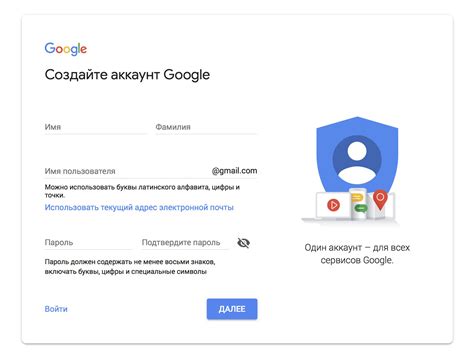
Прежде чем начать загружать файлы в облако, вам нужно создать аккаунт в выбранном сервисе хранения данных. Это может быть любой популярный облачный сервис, например, Google Диск, Яндекс.Диск или Dropbox.
Перейдите на официальный сайт выбранного сервиса и нажмите кнопку "Создать аккаунт" или "Регистрация". Затем следуйте инструкциям на экране, вводите свои данные, такие как имя, электронную почту и пароль.
После успешной регистрации вам могут предложить согласиться с пользовательским соглашением и условиями использования сервиса. Внимательно ознакомьтесь с ними и, если согласны, отметьте соответствующую галочку.
Как только вы завершите регистрацию, вам может понадобиться подтвердить свою учетную запись, перейдя по ссылке, которую вы получите на свою почту. Это защитная мера для подтверждения вашей личности и безопасности вашего аккаунта.
После успешного подтверждения аккаунта вы сможете войти в него, используя свои учетные данные и начать загружать свои файлы в облачное хранилище.
Установите приложение на свое устройство

Чтобы начать загрузку файлов в облако, вам необходимо установить специальное приложение на ваше устройство. Это поможет вам легко и быстро загружать и хранить свои файлы в безопасном месте.
Перед тем как приступить к установке, убедитесь, что ваше устройство соответствует системным требованиям приложения. Далее следуйте простым инструкциям:
Шаг 1: Перейдите в официальный маркет вашей операционной системы. Например, для устройств на базе iOS откройте App Store, а для устройств на базе Android - Google Play Store.
Шаг 2: Введите в поисковой строке название приложения и нажмите на кнопку "Поиск".
Шаг 3: В списке результатов найдите нужное вам приложение и нажмите на его иконку.
Шаг 4: После того, как откроется страница приложения, нажмите кнопку "Установить".
Шаг 5: Дождитесь завершения загрузки и установки приложения на ваше устройство.
Примечание: для некоторых устройств может потребоваться ввод пароля вашей учетной записи в маркете.
Поздравляю! Теперь на вашем устройстве есть специальное приложение для загрузки файлов в облако. Откройте его и следуйте простым инструкциям для входа в свою учетную запись и начала загрузки файлов.
Авторизуйтесь в приложении
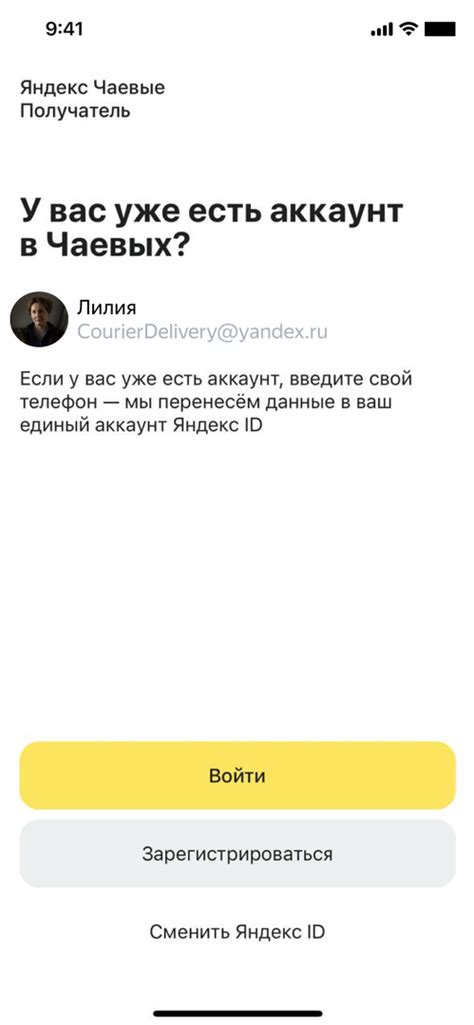
Прежде чем начать загрузку файлов в облачное хранилище, необходимо авторизоваться в приложении. Благодаря этой процедуре вы сможете получить доступ ко всем функциональным возможностям облачного хранилища.
Чтобы авторизоваться, выполните следующие шаги:
1. Откройте приложение и найдите кнопку "Войти". 2. Нажмите на кнопку "Войти", чтобы перейти на страницу авторизации. 3. Введите свои учетные данные (логин и пароль) в соответствующие поля. 4. Нажмите кнопку "Войти" или "Войти в систему", чтобы подтвердить введенные данные. | 5. Если у вас нет учетной записи, нажмите на ссылку "Зарегистрироваться" или "Зарегистрироваться сейчас", чтобы создать новую учетную запись. 6. Следуйте инструкциям на экране для завершения процесса регистрации. 7. После успешной авторизации вы попадете на главную страницу приложения, где сможете начать загружать файлы в облако. |
Помните, что без успешной авторизации вам не будет доступна функциональность облачного хранилища. Поэтому не забудьте выполнить данный шаг перед началом загрузки файлов.
Загрузите файлы на свою облачную площадку

Загрузка файлов в облако позволяет сохранить их в безопасном месте и получить доступ к ним в любое время и с любого устройства. Это удобно, надежно и позволяет эффективно организовать хранение и обмен файлами.
Чтобы загрузить файлы на свою облачную площадку, следуйте простым шагам:
- Откройте свой облачный сервис и авторизуйтесь в своей учетной записи.
- Воспользуйтесь функцией "Загрузить файл", которая обычно находится на главной странице или в верхнем меню.
- Нажмите на кнопку "Выбрать файл" или перетащите файлы с компьютера в открывшееся окно.
- Выберите файлы, которые вы хотите загрузить на облачную площадку. Можно выбрать один или несколько файлов.
- Нажмите на кнопку "Загрузить" или аналогичную кнопку, чтобы начать загрузку файлов на облачную площадку.
- Дождитесь окончания загрузки. Время загрузки файлов зависит от их размера и скорости вашего интернет-соединения.
- После окончания загрузки файлы будут доступны в вашей облачной площадке. Вы можете просматривать, редактировать, скачивать или делиться файлами с другими пользователями.
Помните, что некоторые облачные сервисы имеют ограничения по размеру файлов или общему объему хранилища. Убедитесь, что ваш файл соответствует требованиям сервиса перед загрузкой.
Теперь вы знаете, как загрузить файлы на свою облачную площадку. Пользуйтесь этим удобным способом хранения и обмена файлами для повышения своей продуктивности и безопасности данных.



